Använda länkar i dokumentationen
Den här artikeln beskriver hur du använder hyperlänkar från sidor som finns på Microsoft Learn. Länkar är lätta att lägga till i Markdown med få varierande konventioner. Länkar leder användarna till innehåll på samma sida, på intilliggande sidor eller på externa webbplatser och webbadresser.
Microsoft Learn-serverdelen använder Open Publishing Services (OPS), som stöder CommonMark-kompatibel Markdown som parsas via Markdig-parsningsmotorn . Den här Markdown-smaken är mestadels kompatibel med GitHub Flavored Markdown (GFM), eftersom de flesta dokument lagras i GitHub och kan redigeras där. Markdown lägger till vissa ytterligare funktioner.
Viktigt!
Alla länkar måste vara säkra (https jämfört med http) när målet stöder det.
Länktext
Ord som inkluderas i länktext ska vara enkla. De ska med andra ord vara vanliga ord eller rubriken på sidan som du länkar till.
Viktigt!
Använd inte "klicka här" som länktext. Det fungerar dåligt vid sökmotoroptimering och beskriver inte målet på rätt sätt.
Korrekt:
For more information, see the [contributor guide index](https://github.com/Azure/azure-content/blob/master/contributor-guide/contributor-guide-index.md).For more details, see the [SET TRANSACTION ISOLATION LEVEL](/sql/t-sql/statements/set-transaction-isolation-level-transact-sql) reference.
Inkorrekt:
For more details, see [https://msdn.microsoft.com/library/ms173763.aspx](https://msdn.microsoft.com/library/ms173763.aspx).For more information, click [here](https://github.com/Azure/azure-content/blob/master/contributor-guide/contributor-guide-index.md).
Länkar från en artikel till en annan
Det finns två typer av hyperlänkar som stöds av publiceringssystemet: URL:er och fillänkar.
En URL-länk kan vara en URL-sökväg som är relativ till roten för https://learn.microsoft.com, eller en absolut URL som innehåller den fullständiga URL-syntaxen (till exempel https://github.com/MicrosoftDocs/PowerShell-Docs).
- Använd URL-länkar när du länkar till innehåll utanför den befintliga dokumentuppsättningen eller mellan automatiskt genererade referens- och konceptartiklar inom dokumentuppsättningen.
- Det enklaste sättet att skapa en relativ länk är att kopiera URL:en från webbläsaren och sedan ta bort
https://learn.microsoft.com/en-usfrån det värde som du klistrar in i markdown. - Ta inte med nationella inställningar i URL:er för Microsoft-egenskaper (till exempel ta bort
/en-usfrån URL:en).
En fillänk används för att länka från en artikel från en annan inom dokumentuppsättningen.
Alla filsökvägar använder snedstreck (
/) i stället för omvänt snedstreck.En artikel länkar till en annan artikel i samma katalog:
[link text](article-name.md)En artikel länkar till en artikel i den överordnade katalogen för den aktuella katalogen:
[link text](../article-name.md)En artikel länkar till en artikel i en underordnad katalog för den aktuella katalogen:
[link text](directory/article-name.md)En artikel länkar till en artikel i en underordnad katalog för den överordnade katalogen för den aktuella katalogen:
[link text](../directory/article-name.md)Vissa artiklar består av både en
.ymloch.mden fil, där.ymlfilen innehåller metadata och.mdinnehåller innehållet. I så fall länkar du till.ymlfilen:[link text](../directory/article-name.yml)(inte[link text](../directory/article-name-content.md))
Kommentar
Inget av de tidigare exemplen använder ~/ som en del av länken. Börja länken med / om du vill länka till en absolut sökväg som börjar i lagringsplatsens rot. Om ~/ tas med skapas ogiltiga länkar vid navigering på källagringsplatserna på GitHub. Om sökvägen börjar med / blir matchningen korrekt.
Struktur för länkar i Microsoft Learn
Innehållet som publiceras på Microsoft Learn har följande URL-struktur:
https://learn.microsoft.com/<locale>/<product-service>/[<feature-service>]/[<subfolder>]/<topic>[?view=<view-name>]
Exempel:
https://learn.microsoft.com/azure/load-balancer/load-balancer-overview
https://learn.microsoft.com/powershell/azure/overview?view=azurermps-5.1.1
<locale>– identifierar språket i artikeln (exempel: en-US eller de-de)<product-service>– namnet på produkten eller tjänsten (exempel: PowerShell, dotNet eller Azure)[<feature-service>]– (valfritt) namnet på produktens funktion eller undertjänst (exempel: csharp eller lastbalanserare)[<subfolder>]– (valfritt) namnet på en undermapp inom en funktion<topic>– namnet på artikelfilen för ämnet (exempel: översikt för belastningsutjämnare eller översikt)[?view=\<view-name>]– (valfritt) visningsnamnet som används av versionsväljaren för innehåll som har flera tillgängliga versioner (exempel: azps-3.5.0)
Dricks
Artiklar i samma dokumentuppsättning har oftast samma <product-service> URL-fragment. Till exempel:
- Samma dokumentuppsättning:
https://learn.microsoft.com/dotnet/core/get-startedhttps://learn.microsoft.com/dotnet/framework/install
- Olika dokumentuppsättningar:
https://learn.microsoft.com/dotnet/core/get-startedhttps://learn.microsoft.com/visualstudio/whats-new
Bokmärkeslänkar
Använd en hash-symbol följt av orden med gemener i rubriken för att skapa en bokmärkeslänk till en rubrik i den aktuella filen. Ta bort punkterna från rubriken och ersätt blankstegen med bindestreck:
[Managed Disks](#managed-disks)
Om du vill länka till en bokmärkesrubrik i en annan artikel använder du den filrelativa eller sidrelativa länken och ett nummertecken som följs av orden i rubriken. Ta bort punkterna från rubriken och ersätt blankstegen med bindestreck:
[Managed Disks](../../linux/overview.md#managed-disks)
Du kan också kopiera bokmärkeslänken från URL:en. Om du vill hitta URL:en håller du muspekaren över rubrikraden på Microsoft Learn. Du bör se en länkikon som visas:
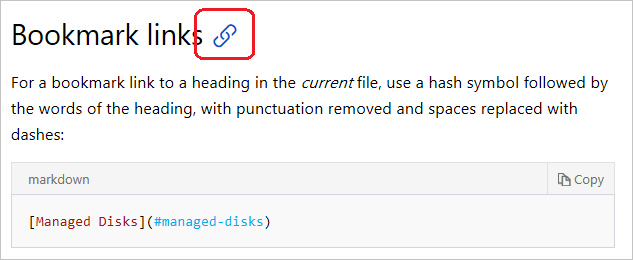
Klicka på länkikonen och kopiera sedan bokmärkestexten från URL:en (dvs. delen efter hash-symbolen).
Kommentar
Tillägget Learn Markdown har också verktyg för att skapa länkar.
Explicita ankarlänkar
Att lägga till explicita ankarlänkar med HTML-taggen <a> krävs inte och rekommenderas inte, förutom på hubb- och landningssidor. Använd i stället de automatiskt genererade bokmärkena som beskrivs i bokmärkeslänkar. Deklarera fästpunkter för hubb- och landningssidor enligt följande:
## <a id="anchortext" />Header text
eller
## <a name="anchortext" />Header text
Och följande för att länka till fästpunkten:
To go to a section on the same page:
[text](#anchortext)
To go to a section on another page.
[text](filename.md#anchortext)
Kommentar
Fästpunktstext måste alltid skrivas med gemener och får inte innehålla blanksteg.
XRef-länkar (korsreferens)
XRef-länkar är det rekommenderade sättet att länka till API:er eftersom de gör det enkelt att anpassa länktexten. Dessutom verifieras de vid bygget och om URL:en till API-referensen skulle ändras skulle länken fortfarande fungera. Om du vill länka till automatiskt genererade API-referenssidor i den aktuella dokumentuppsättningen eller andra dokumentuppsättningar använder du XREF-länkar med det unika ID:t (UID) för typen eller medlemmen.
Dricks
API Reference Link Helper-tillägget för VS Code gör det superlätt att infoga .NET API Xref-länkar i Markdown- och XML-filer.
Kontrollera om det API som du vill länka till publiceras på Microsoft Learn genom att skriva hela eller en del av dess fullständiga namn i .NET API-webbläsaren eller Windows UWP-sökrutan. Om du inte ser några resultat visas inte typen ännu på Microsoft Learn.
Du kan använda en av följande syntaxer:
Automatiska länkar:
<xref:UID> <xref:UID?displayProperty=nameWithType>Som standard visar länktexten bara medlems- eller typnamnet. Den valfria frågeparametern
displayProperty=nameWithTypeproducerar en fullständigt kvalificerad länktext, dvs namespace.type för typer och type.member för typmedlemmar, inklusive medlemmar av uppräkningstyp.Länkar för markdown-format:
[link text](xref:UID)Använd markdown-länkar för XRef när du vill anpassa länktexten som visas.
Exempel:
<xref:System.String> visas som String
<xref:System.String?displayProperty=nameWithType> visas som System.String
[Strängklass] (xref:System.String) visas som strängklass.
Frågeparametern displayProperty=fullName fungerar på samma sätt som displayProperty=nameWithType för klasser. Länktexten blir alltså namespace.classname. För medlemmar visas dock länktexten som namespace.classname.membername, vilket kan vara oönskat.
Kommentar
UID:er är skiftlägeskänsliga. Till exempel <xref:System.Object> löser sig korrekt, men <xref:system.object> inte.
Fastställa UID
UID är oftast det fullständigt kvalificerade namnet för klassen eller medlemmen. För att fastställa UID högerklickar du på Sidan Microsoft Learn för en typ eller medlem, väljer Visa källa och kopierar sedan innehållsvärdet för ms.assetid.

Procentkodning för URL:er
Specialtecken i UID måste vara procentkodade enligt följande:
| Tecken | HTML-kodning |
|---|---|
* |
* |
Kodningsexempel:
System.Exception.#ctorkodas somSystem.Exception.%23ctor
Generiska typer
Generiska typer är typer som System.Collections.Generic.List<T>. Om du bläddrar till den här typen i .NET API-webbläsaren och tittar på URL:en ser du att <T> skrivs som -1 i URL: en, vilket i själva verket representerar 1:
https://learn.microsoft.com/dotnet/api/system.collections.generic.list-1
Metoder
Om du vill länka till en metod kan du antingen länka till den allmänna metodsidan genom att lägga till en asterisk (*) efter metodnamnet, eller till en specifik överlagring. Du kan till exempel använda den allmänna sidan om du vill länka till metoden <xref:System.Object.Equals*?displayProperty=nameWithType> utan specifika parametertyper. Till exempel:
<xref:System.Object.Equals*?displayProperty=nameWithType> länkar till Object.Equals
Om du vill länka till en specifik överlagring lägger du till parentes efter metodnamnet och inkluderar det fullständiga typnamnet för varje parameter. Lägg inte till ett blanksteg mellan typnamnen – då fungerar inte länken. Till exempel:
<xref:System.Object.Equals(System.Object,System.Object)?displayProperty=nameWithType> länkar till Object.Equals(Object, Object)
Länkar från inkluderar
Eftersom inkluderade filer placeras i en annan katalog, måste du använda längre relativa sökvägar. För att länka en artikel från en inkluderad fil använder du det här formatet:
[link text](../articles/folder/article-name.md)
Dricks
Tillägget Learn Authoring Pack för Visual Studio Code hjälper dig att infoga relativa länkar och bokmärken på rätt sätt utan att ta reda på sökvägar.
Länkar i väljare
En väljare är en navigeringskomponent som visas i ett artikeldokument som en listruta. När läsaren väljer ett värde i listrutan öppnar webbläsaren den valda artikeln. Vanligtvis innehåller listan länkar till nära relaterade artiklar, exempelvis samma ämne på flera programmeringsspråk eller en nära relaterad serie med artiklar.
Om du har väljare som är inbäddade i en inkludering använder du följande länkstruktur:
> [AZURE.SELECTOR-LIST (Dropdown1 | Dropdown2 )]
- [(Text1 | Example1 )](../articles/folder/article-name1.md)
- [(Text1 | Example2 )](../articles/folder/article-name2.md)
- [(Text2 | Example3 )](../articles/folder/article-name3.md)
- [(Text2 | Example4 )](../articles/folder/article-name4.md)
Referensstilslänkar
Du kan använda referensstilslänkar för att göra ditt källinnehåll enklare att läsa. Referensstilslänkarna byter ut infogad länksyntax med en förenklad syntax som gör det möjligt för dig att flytta längs webbadresserna till slutet av artikeln. Här är Daring Fireballs exempel:
Infogad text:
I get 10 times more traffic from [Google][1] than from [Yahoo][2] or [MSN][3].
Länka referenser i slutet av den här artikeln:
<!--Reference links in article-->
[1]: http://google.com/
[2]: http://search.yahoo.com/
[3]: http://search.msn.com/
Se till att du inkluderar utrymme efter kolumnen, före länken. När du länkar till andra tekniska artiklar kommer, om du glömmer att inkludera utrymme, länken att brytas i publiceringsartikeln.
Länkar till sidor som inte är en del av den tekniska dokumentationsuppsättningen
För att länka en sida till en annan Microsoft-egendom (såsom en prissida, SLA-sida eller något annat som inte är en dokumentationsartikel), använder du en absolut URL, men utelämnar den lokala. Målet här är att länka arbete i GitHub och på den renderade webbplatsen:
[link text](https://azure.microsoft.com/pricing/details/virtual-machines/)
Länkar till webbplatser som tillhör tredje man
Den bästa användarupplevelsen minimerar sändning av användare till en annan webbplats. Så basera alla länkar till webbplatser som tillhör tredje part, vilket vi behöver göra ibland, på följande information:
- Ansvarstagande: Länka till tredjepartsinnehåll när det är tredjepartsinformation. Till exempel är det inte Microsofts uppgift att förklara hur man använder Android-utvecklingsverktyg – det är Googles uppgift. Om vi behöver kan vi förklara hur man använder Android-utvecklingsverktyg med Azure, men det är Googles uppgift att berätta hur de använder sina verktyg.
- Kvittering av projektledare: Begär att Microsoft kvitterar tredjepartsinnehåll. Genom att länka till det berättar vi något om vårt förtroende för det och vår skyldighet om människor följer instruktionerna.
- Färskhetsgranskningar: Kontrollera att informationen från tredje part fortfarande är aktuell, korrekt och relevant och att länken inte har ändrats.
- Annan webbsida: Se till att användare är medvetna om att de går till en annan webbsida. Om detta inte klart framgår av innehållet lägger du till en kvalificerande mening. Till exempel: "Krav inkluderar Android Developer Tools, som du kan ladda ned på Android Studio-webbplatsen."
- Nästa steg: Det går bra att lägga till en länk till till exempel en MVP-blogg i avsnittet "Nästa steg". Se återigen till att användarna förstår att de kommer att lämna webbplatsen.
- Juridisk: Vi omfattas lagligt under Länkar till tredje parts webbplatser i användarvillkoren sidfoten på varje microsoft.com sida.